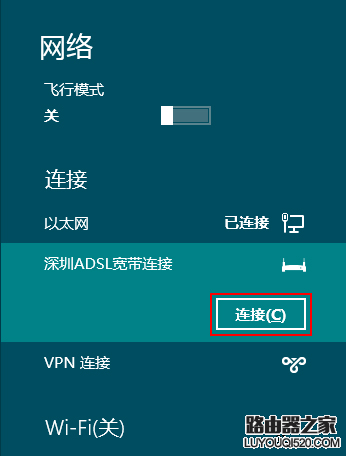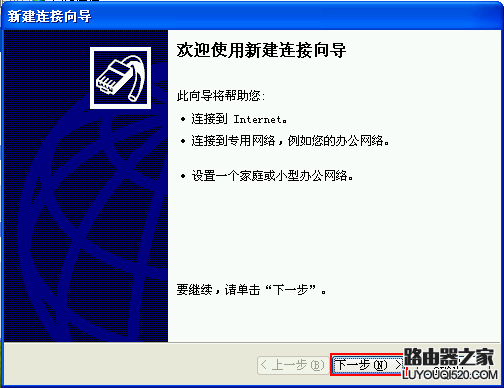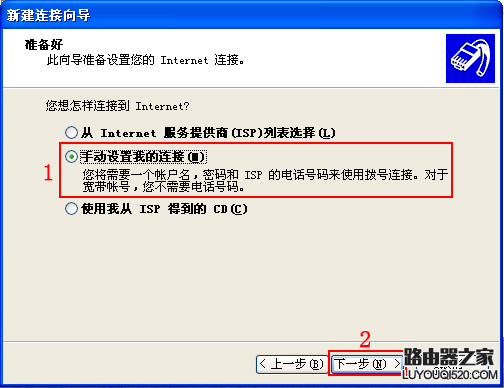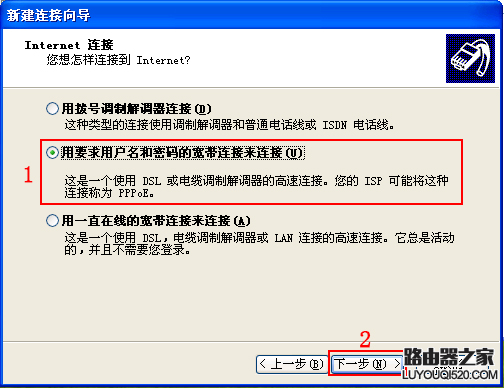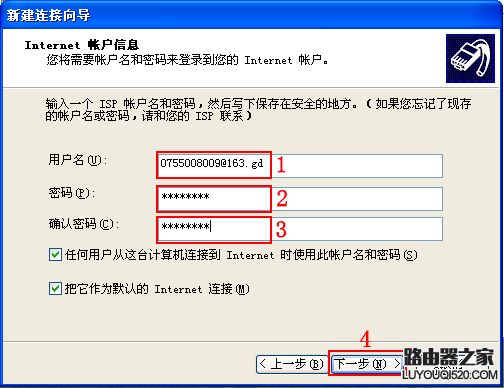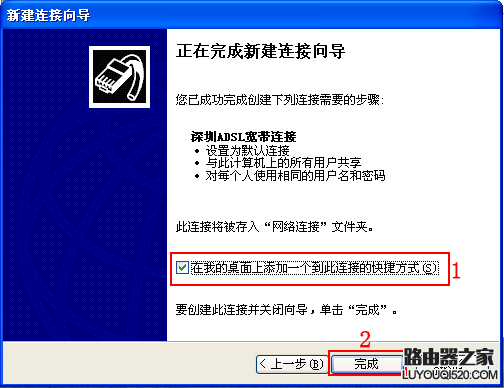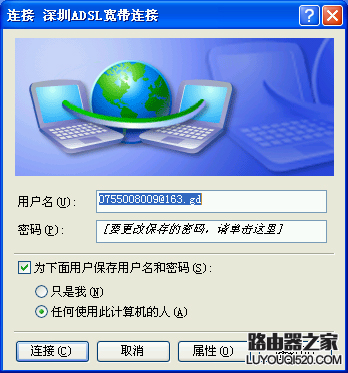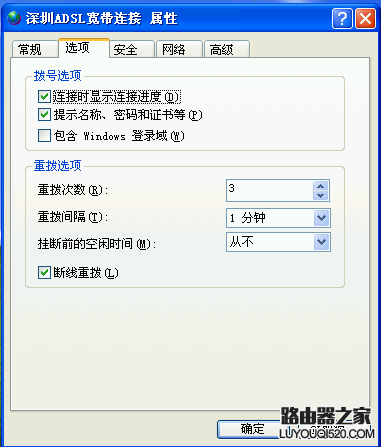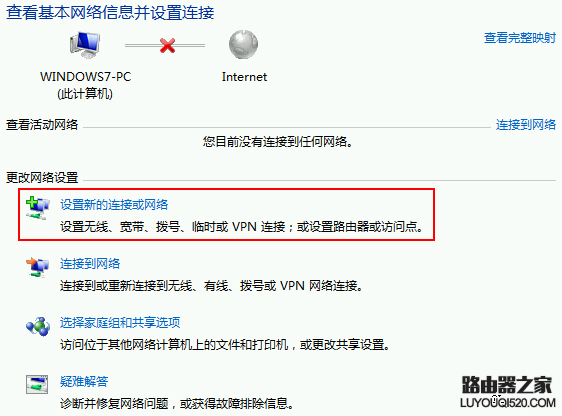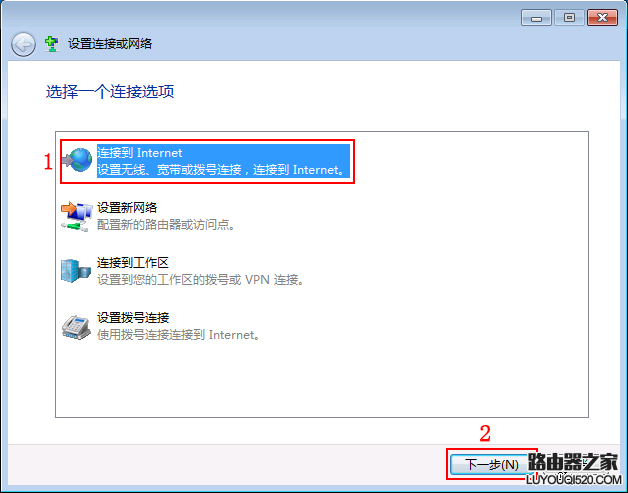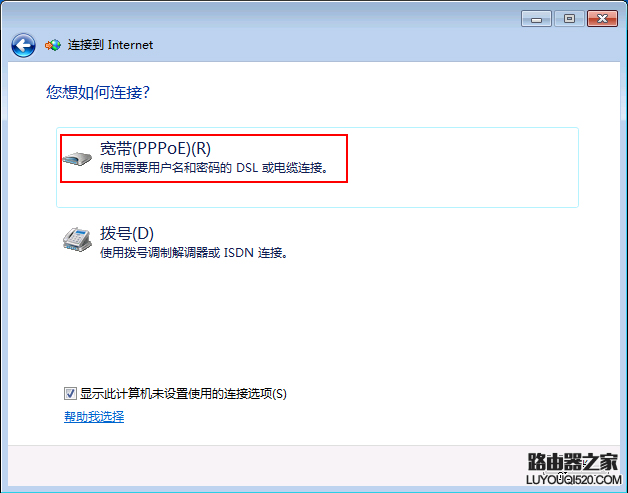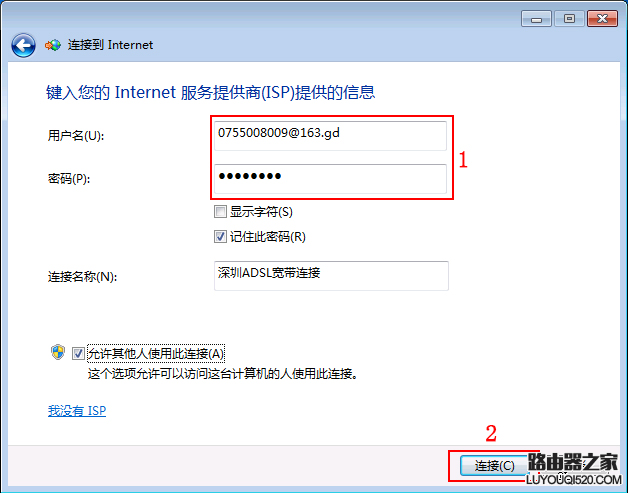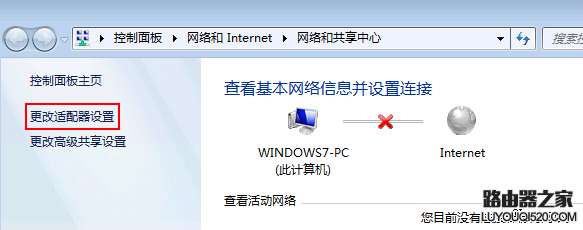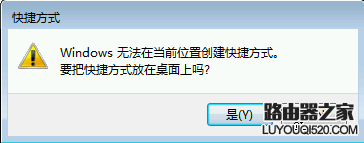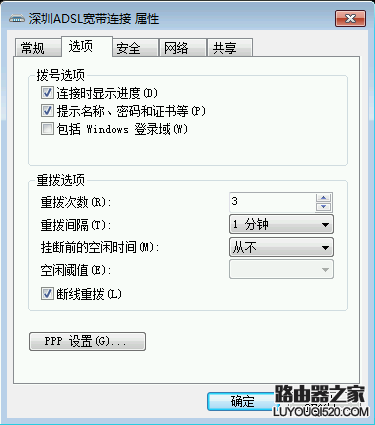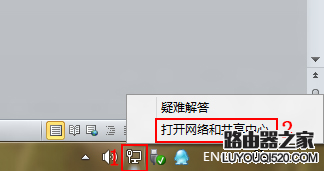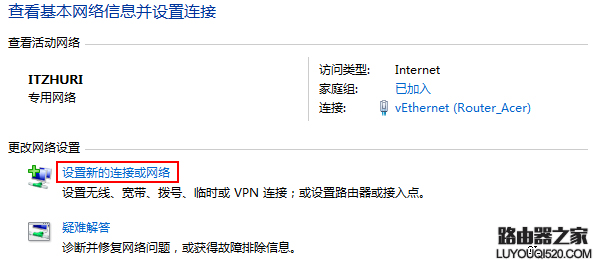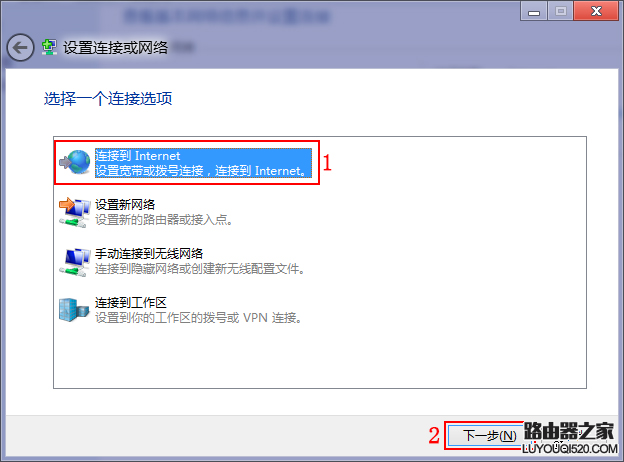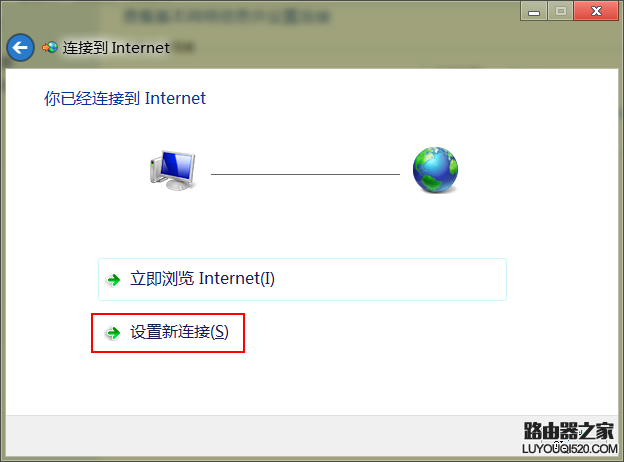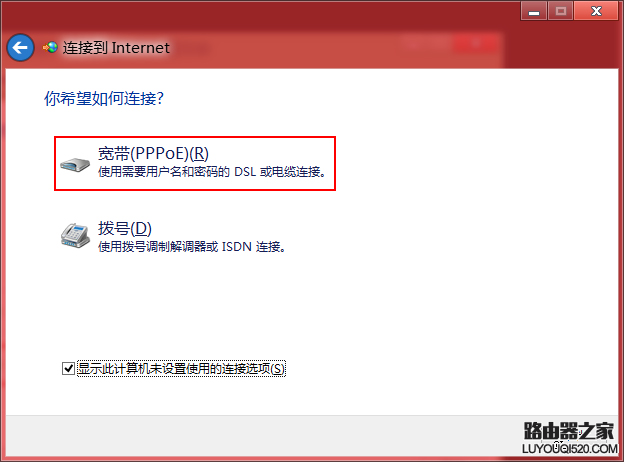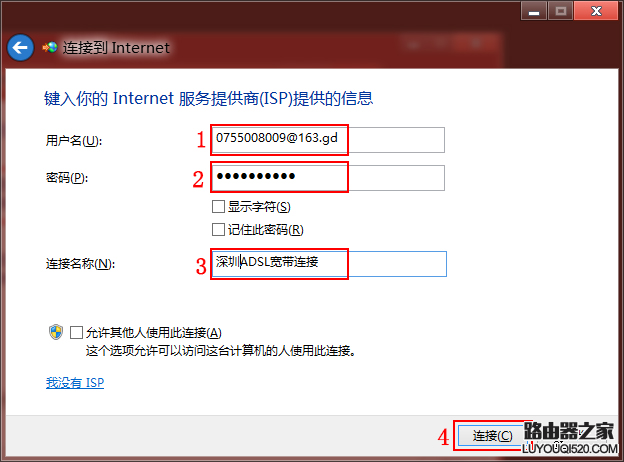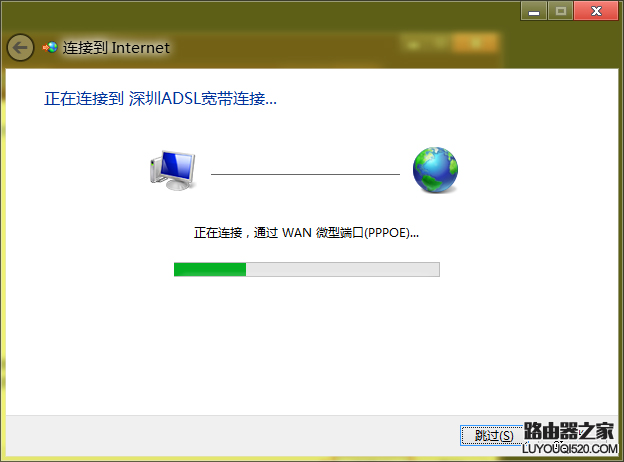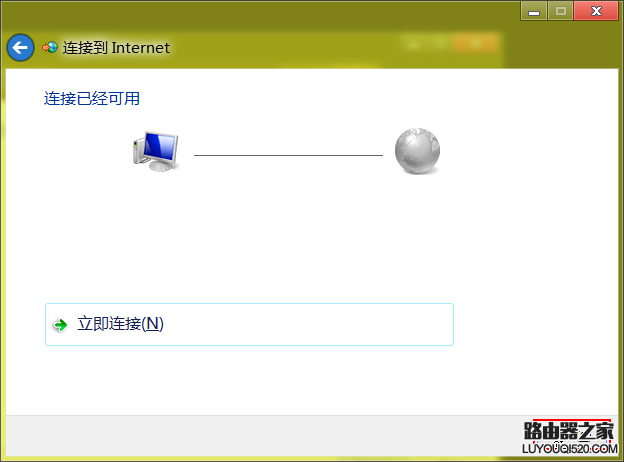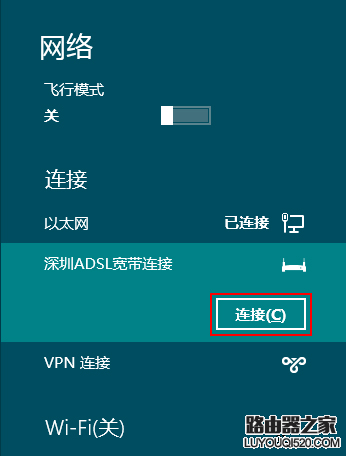1、Windows XP 系統創建撥號連接 1.1 在系統桌面找到“網上鄰居”圖標,使用鼠標右鍵點擊,在彈出菜單中選擇“屬性(R)”。如下圖所示:

1.2 在彈出的網絡連接窗口,點擊左側網絡任務下的“創建一個新的連接” 。如下圖所示:

1.3 在彈出的新建連接向導對話框中,直接點擊“下一步(N)”按鈕。如下圖所示:
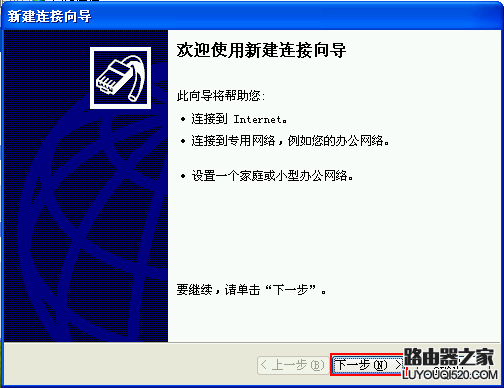
1.4 然后勾選“連接到 Internet(C)”選項后點擊“下一步(N)”按鈕。如下圖所示:

1.5 根據實際情況選擇連接方式,默認 ADSL 撥號可選擇“手動設置我的連接(M)”后點擊“下一步(N)”按鈕。如下圖所示:
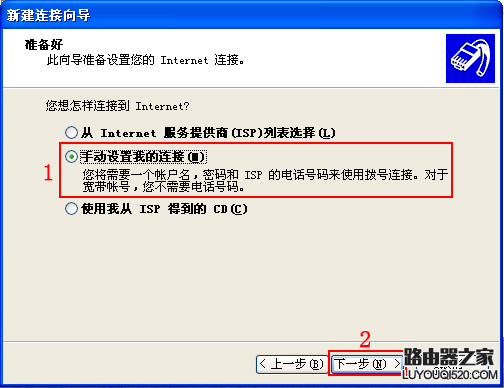
1.6 然后選擇“用要求用戶名和密碼的寬帶連接來連接(U)”后點擊“下一步(N)”按鈕。如下圖所示:
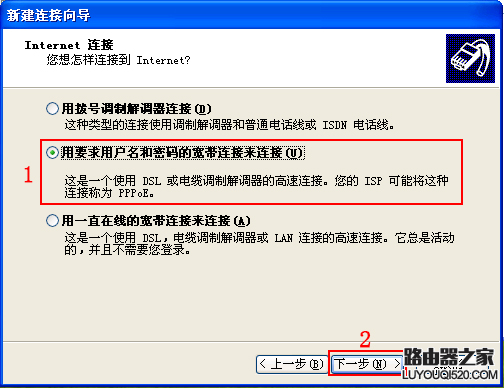
1.7 鍵入網絡提供商登記的用戶名、密碼后點擊“下一步(N)”按鈕。如下圖所示:
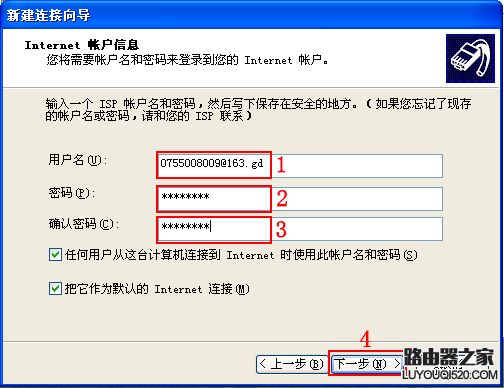
提醒:用戶名、密碼均區分大小寫。
1.8 最后勾選“在我的桌面上添加一個到此連接的快捷方式(S)”后點擊“完成”按鈕結束設置。如下圖所示:
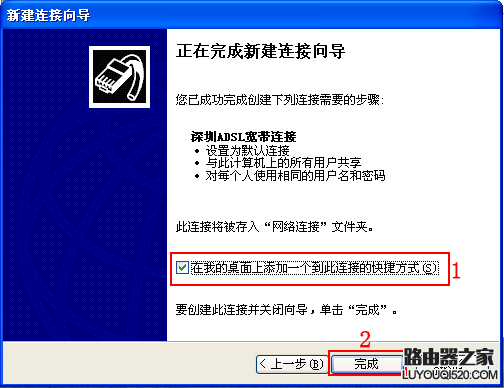
1.9 最后通過雙擊桌面的寬帶連接,即可彈出撥號窗口。如下圖所示:
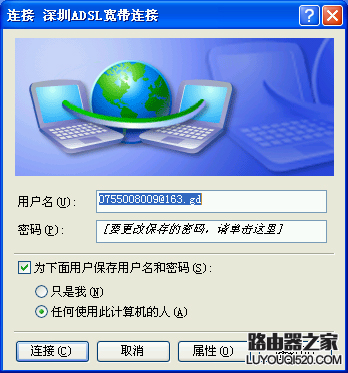
1.10 也可以點擊上圖所示的“屬性(O)”按鈕進入高級設置界面,但是一般情況下建議不要更改相關設置。如下圖所示:
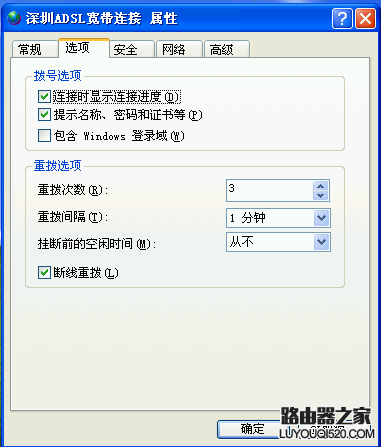 2、Windows 7 系統創建撥號連接
2、Windows 7 系統創建撥號連接 2.1 在系統桌面找到“網絡”圖標并單擊鼠標右鍵,在彈出菜單中選擇“屬性(R)” 。如下圖所示:

2.2 在彈出的網絡和共享中心窗口,點擊“設置新的連接或網絡”。如下圖所示:
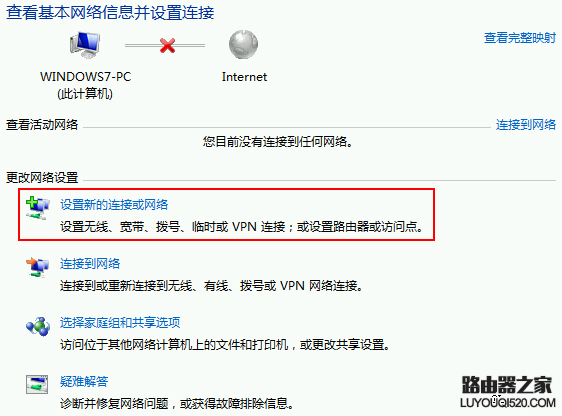
2.3 在彈出的設置連接或網絡對話框,選擇“連接到 Internet”選項后點擊“下一步(N)”按鈕。如下圖所示:
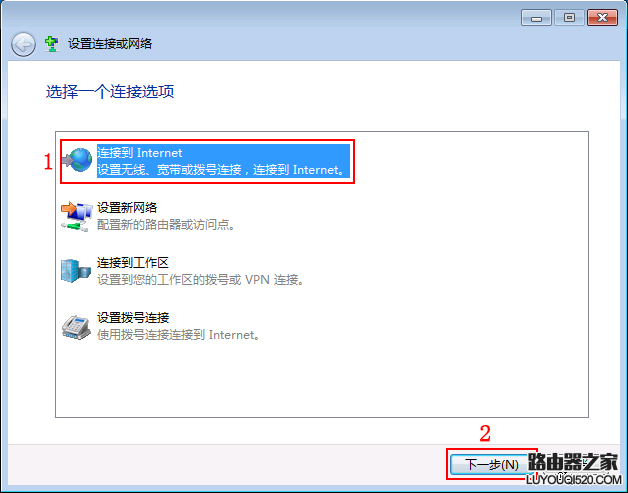
2.4 然后在連接方式下選擇“寬帶(PPPoE)(R)”選項。如下圖所示:
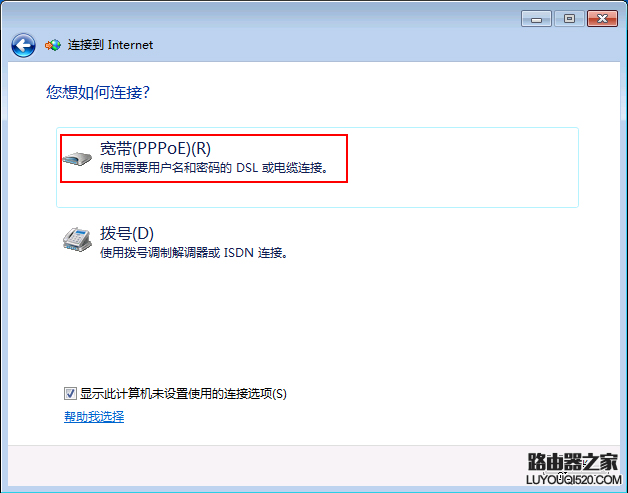
2.5 鍵入網絡服務器提供商登記的用戶名、密碼后,點擊“連接(C)”按鈕。如下圖所示:
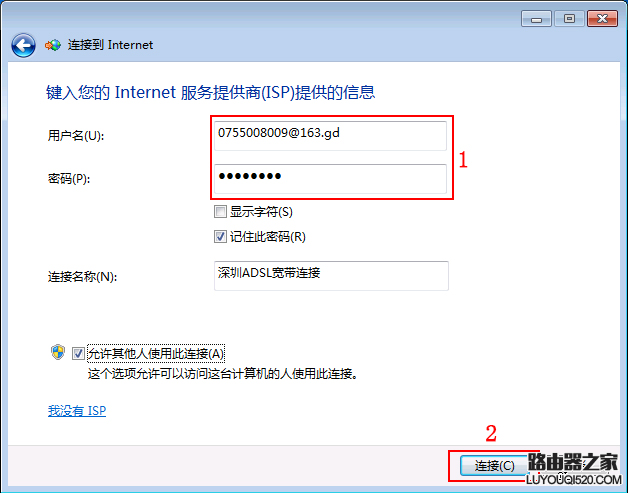
注意:用戶名、密碼兩者均區分大小寫。
2.6 當系統設置完畢后點擊“關閉(C)”按鈕。如下圖所示:

提醒:也可以點擊“立即連接(N)”選項打開撥號界面。
2.7 返回網絡和共享中心,點擊左側菜單的“更改適配器設置”。如下圖所示:
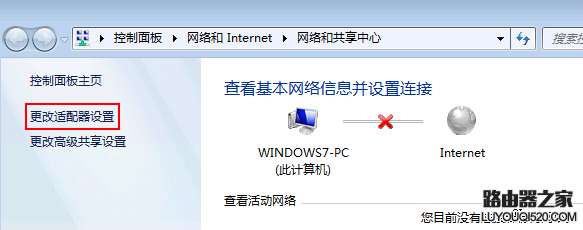
2.8 在適配器界面,找到剛才創建的寬帶連接并點擊鼠標右鍵,在彈出菜單中選擇“創建快捷方式(S)”。如下圖所示:

2.9 然后根據提示,點擊“是(Y)”按鈕在桌面創建,然后就可以通過桌面打開撥號窗口了。如下圖所示:
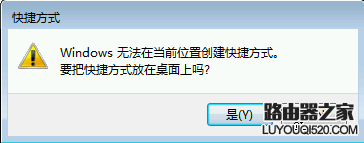
2.10 雙擊桌面的“深圳ADSL寬帶連接”圖標,打開撥號對話框后點擊“連接(C)”按鈕即可撥入互聯網。如下圖所示:

2.11 也可以點擊上圖所示的“屬性(O)”按鈕進入高級設置界面,但是一般情況下建議不要更改相關設置。如下圖所示:
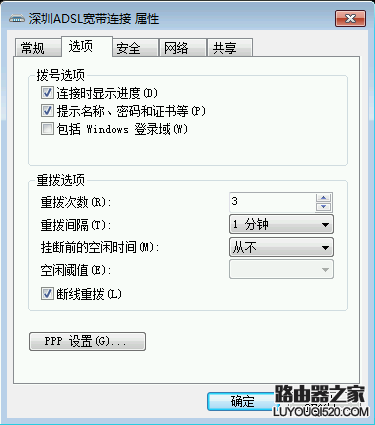
備注:Windows Vista、Windows 7 系統操作方法一致。
3、Windows 8 系統創建撥號連接 3.1 在傳統桌面上,將鼠標移動到右下角托盤區域的網絡狀態圖標上并點擊右鍵,選擇“打開網絡和共享中心”。如下圖所示:
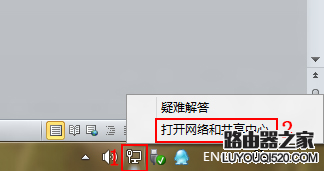
3.2 在彈出的窗口中,點擊“設置新的連接或網絡”。如下圖所示:
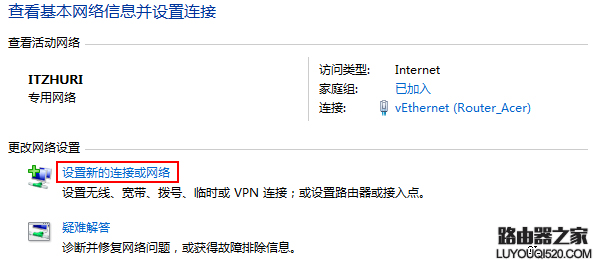
3.3 在彈出的設置連接或網絡對話框,選中“連接到 Internet”后點擊“下一步(N)”按鈕。如下圖所示:
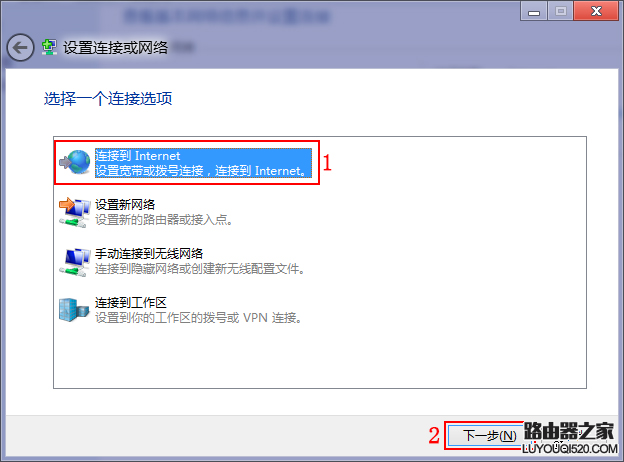
3.4 然后點擊“設置新連接(S)”,如下圖所示:
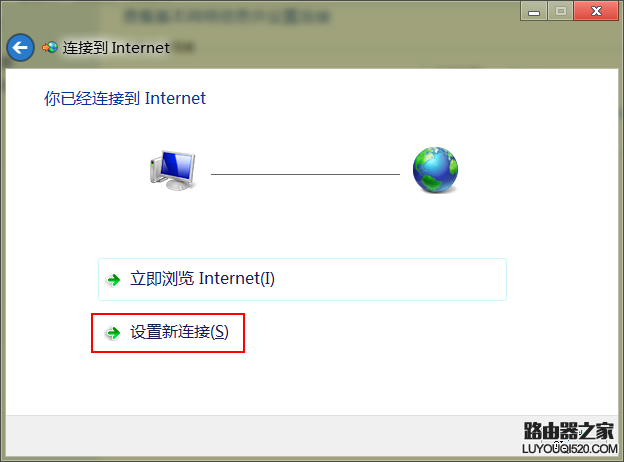
3.5 如果是 ADSL 寬帶或光纖寬帶,則點擊“寬帶(PPPoE)(R)”。如下圖所示:
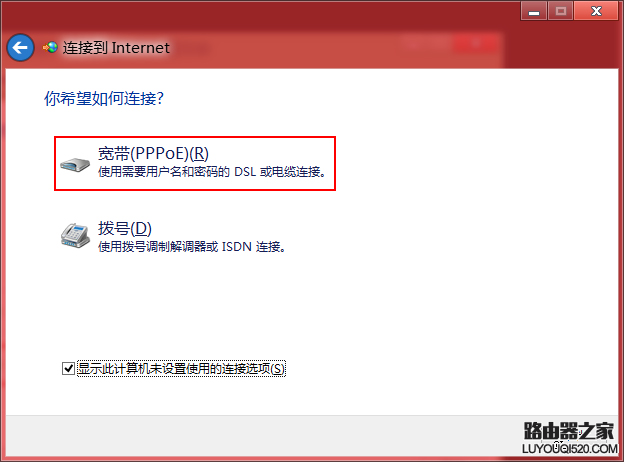
3.6 然后根據實際情況,鍵入用戶名、密碼和連接名稱(注:區分大小寫),最后點擊“連接(C)”按鈕。如下圖所示:
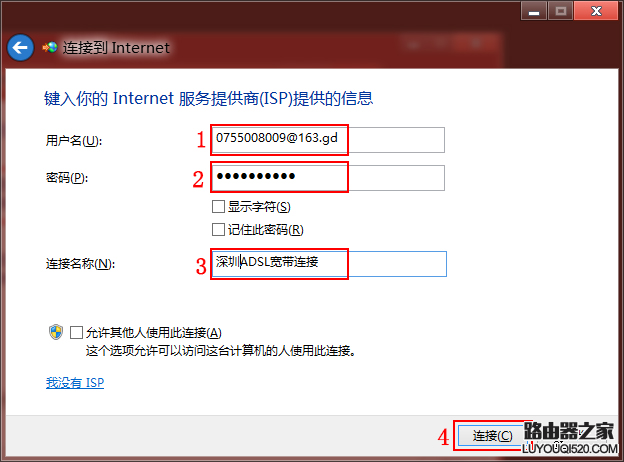
提醒:如果是家庭用戶,可以勾選“記住此密碼(R)”選項避免每次都需要輸入密碼的煩惱。
3.7 系統將自動進行連接。如下圖所示:
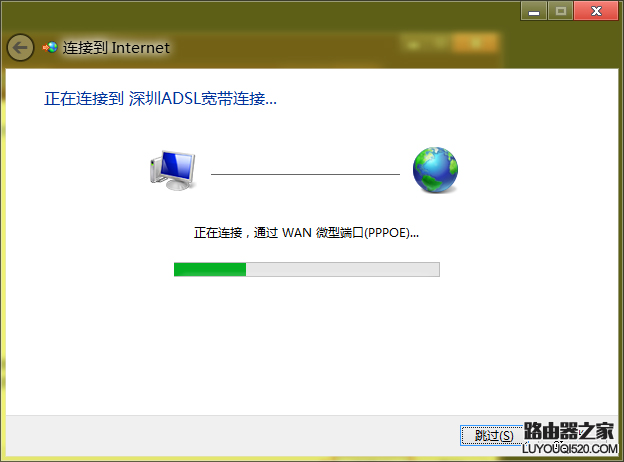
3.8 等待連接完畢后,點擊“關閉(C)”按鈕。如下圖所示:
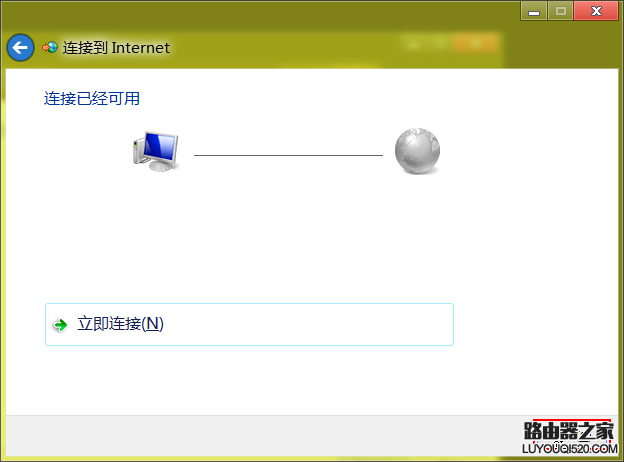
3.9 如果重新啟動操作系統后需要連接寬帶,則將鼠標移動到托盤處網絡狀態圖標并單擊鼠標左鍵,然后在如下圖所示的“連接(C)”按鈕上單擊鼠標左鍵即可撥號。